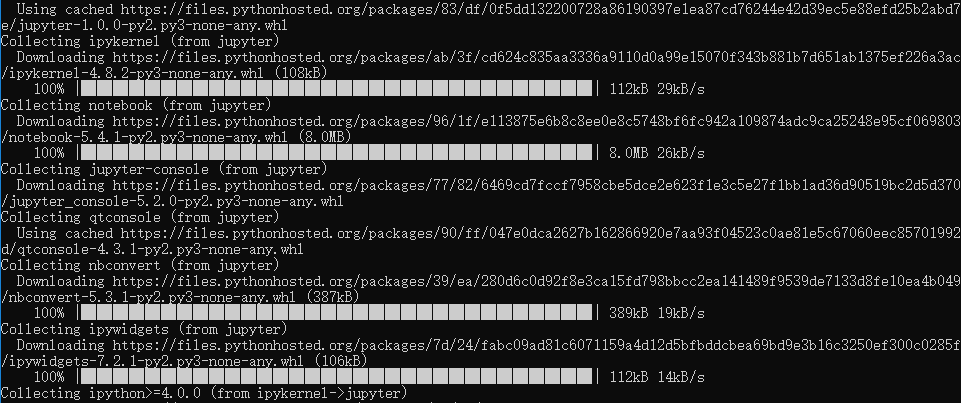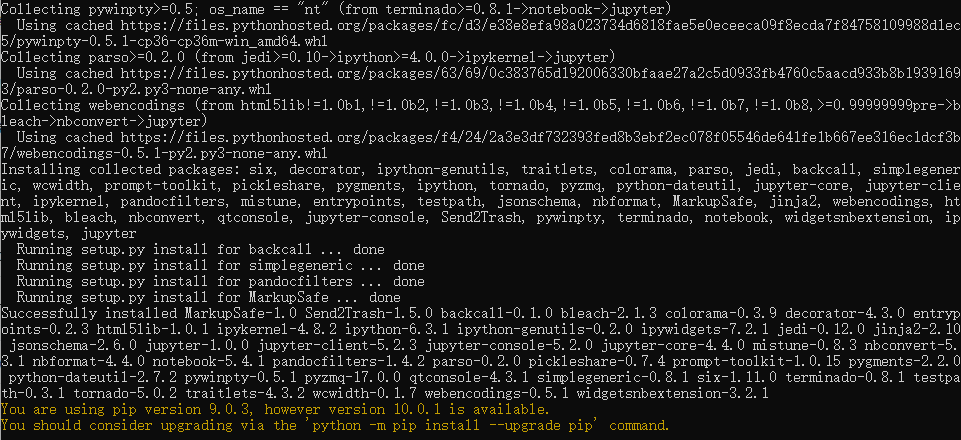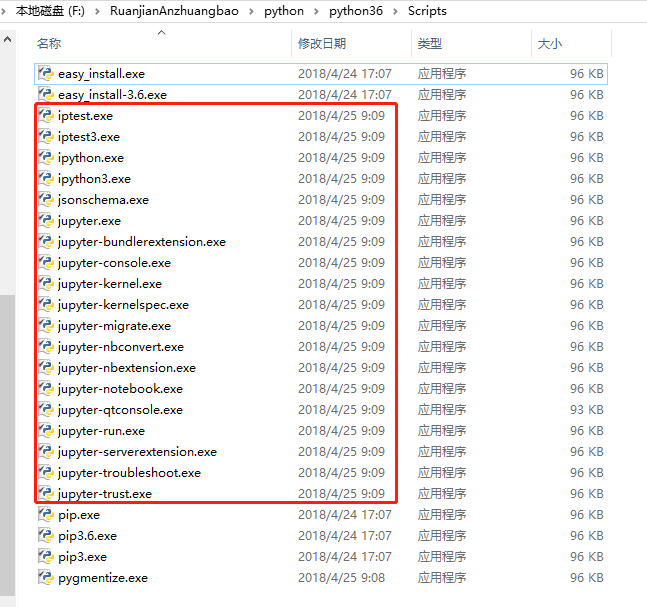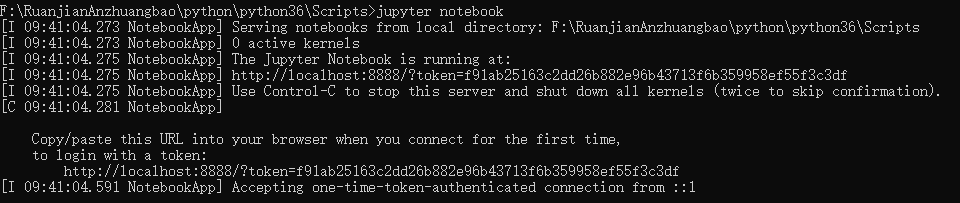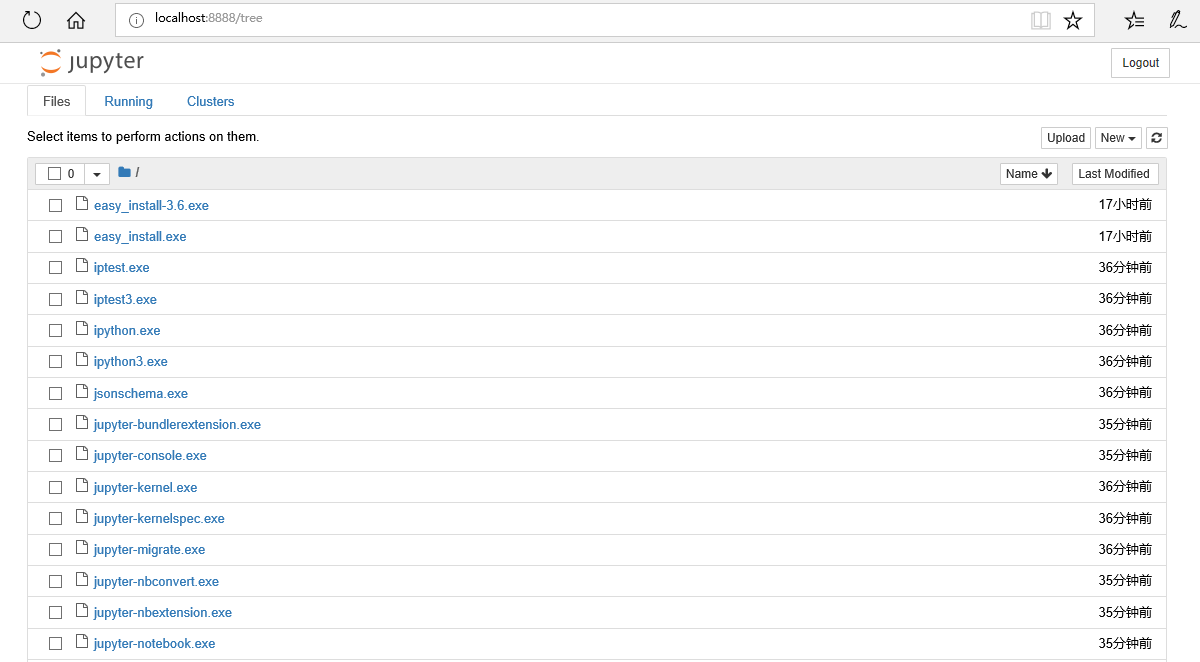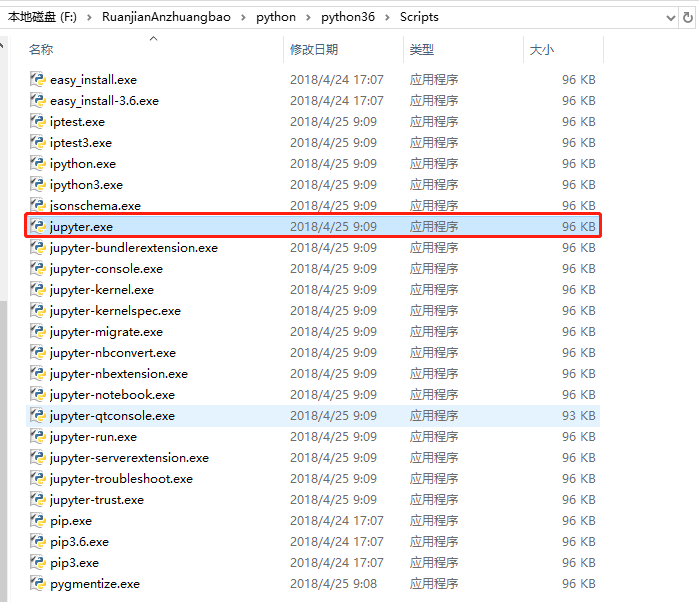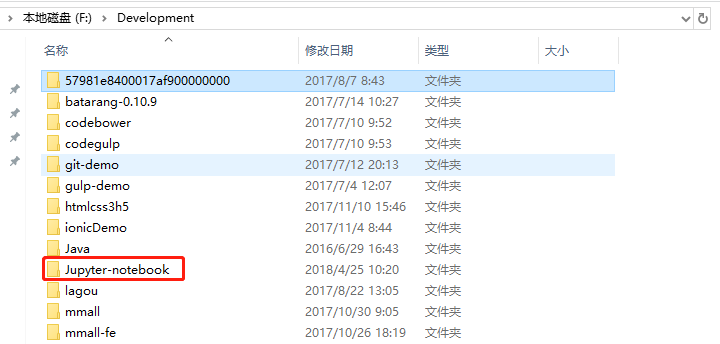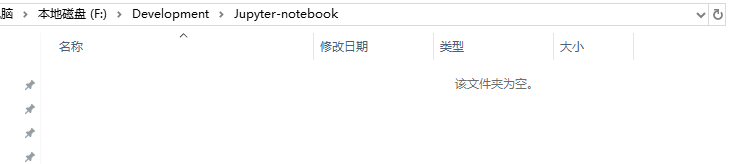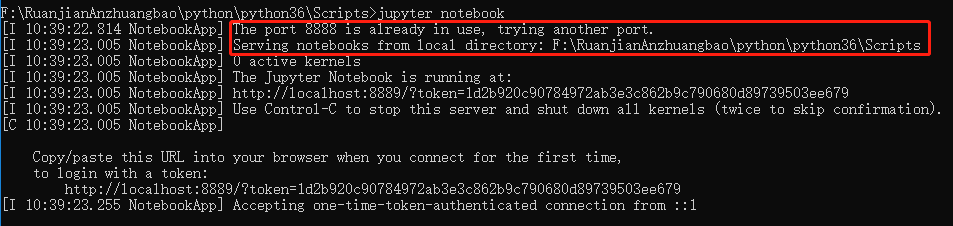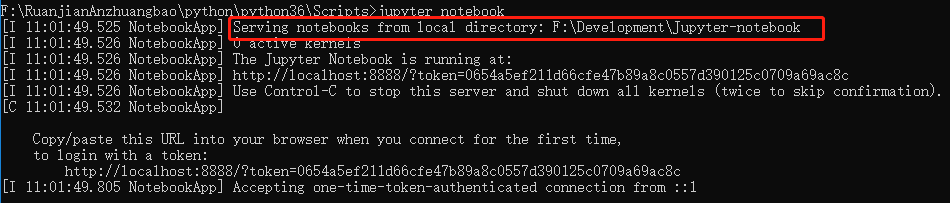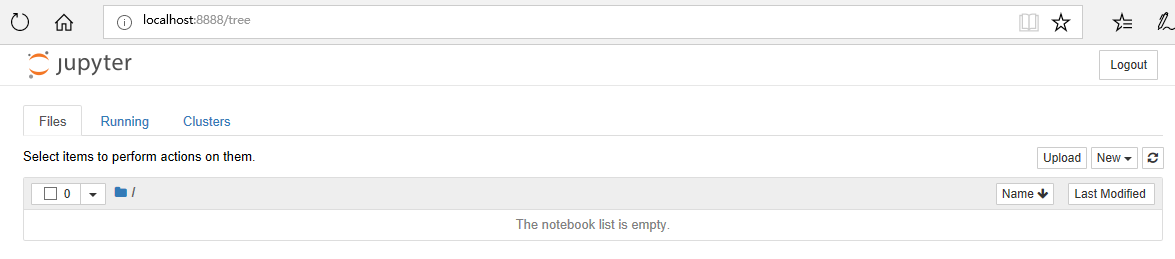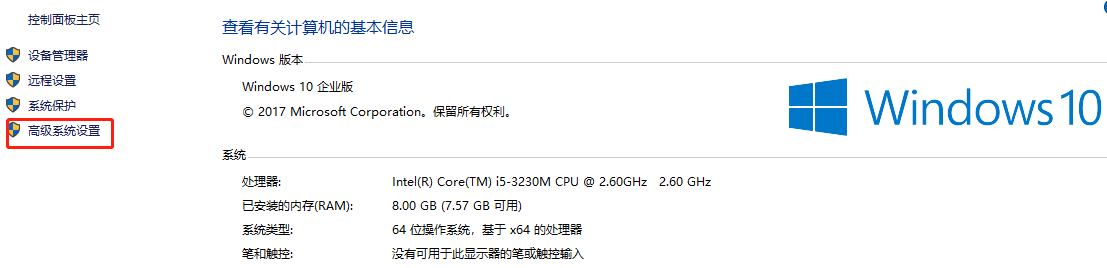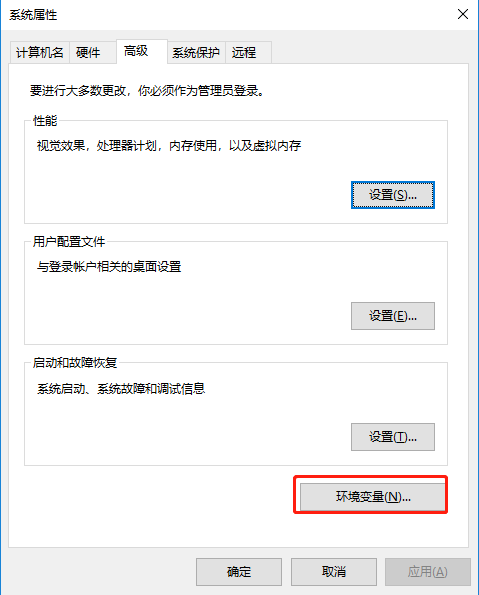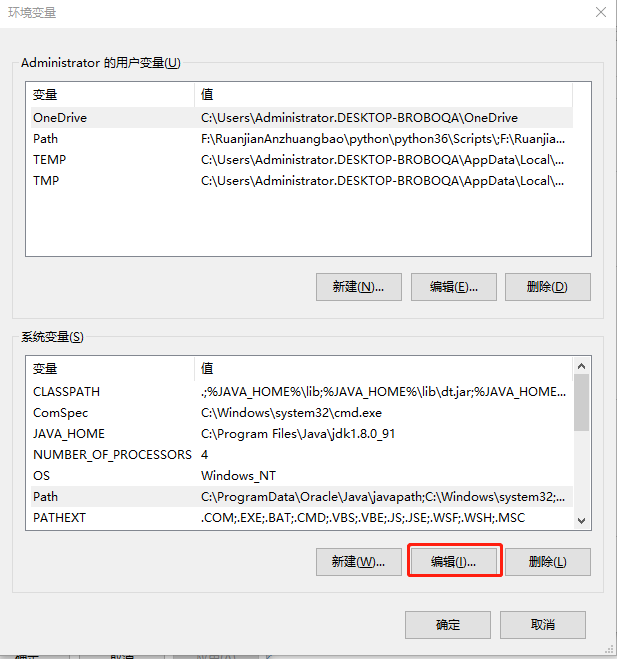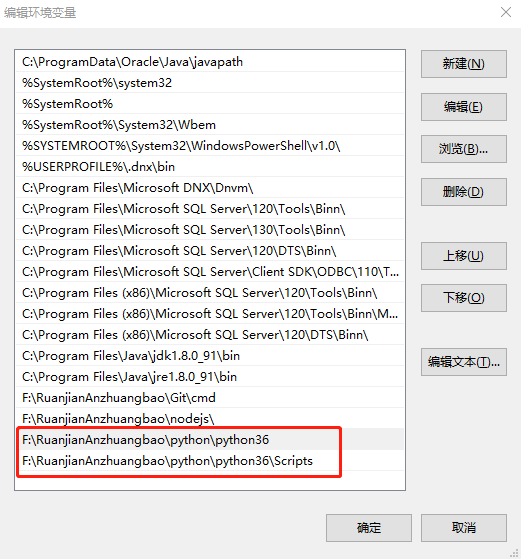【Python】2.win10下Jupyter Notebook安裝與自定義啟動
1、Jupyter Notebook和pip
為了更方便的寫python程式碼,還需要安裝Jupyter Notebook,利用pip安裝Jupyter Notebook,為什麼要使用Jupyter Notebook?參考
pip:python的包管理工具,安裝python的同時已經安裝好了
Jupyter notebook:一個互動式筆記本,支援執行40多種程式語言,利用它來寫python,程式碼和執行結果都可以儲存下載,十分方便。2、Jupyter Notebook安裝
命令列視窗輸入如下命令,切換到F:\RuanjianAnzhuangbao\python\python36\Scripts,當然若是預設安裝的話,則在C:\Users\Administrator.DESKTOP-BROBOQA\AppData\Local\Programs\Python\Python36\Scripts目錄下,或者將該目錄新增到path,就不用切換了,安裝Jupyter Notebook之前,需要先安裝Python,參考
pip install jupyter安裝完成!
3、Jupyter Notebook的啟動
命令列視窗輸入如下命令,同時預設瀏覽器會開啟Jupyter notebook視窗,說明Jupyter Notebook安裝成功了。
jupyter notebook預設開啟展示的就是這個jupyter.exe目錄
4、配置Jupyter Notebook
配置之前:
配置之後:
輸入如下命令,會生成一個jupyter_notebook_config.py檔案
jupyter notebook --generate-config5、修改jupyter_notebook_config.py配置檔案
開啟這個配置檔案,找到“c.NotebookApp.notebook_dir = ''”,把路徑改成自己的工作目錄,預設為空。
比如,這裡修改成為“F:\Development\Jupyter-notebook”,當然,這裡的資料夾Jupyter-notebook需要自己建立好
配置檔案修改完成後,以後Jupyter Notebook中寫的程式碼等都會儲存在自己建立的目錄中
6、重新啟動Jupyter Notebook
配置檔案修改以後,重新啟動Jupyter Notebook,命令列視窗中輸入Jupyter Notebook,會發現跟之前的配置不一樣了,預設瀏覽器會開啟一個頁面
以前是:
現在是:
可以發現,在啟動的時候,Serving notebooks local directory已經改變了
7、常見的問題及解決方案
(1)環境變數配置,如何新增Path?
在安裝Python的過程中,如果勾選了“Add python3.6 to PATH”,系統會預設新增path路徑,也就是說不需要我們再手動新增,如果安裝的過程中沒有勾選,這裡就需要手動自己新增path的環境變量了,具體步驟如下:
此電腦->屬性->高階設定
高階->環境變數
找到系統變數path,編輯
新增,在最後加上如下兩個路徑,這是win10的預設安裝路徑
C:\Users\Administrator.DESKTOP-BROBOQA\AppData\Local\Programs\Python\Python36
C:\Users\Administrator.DESKTOP-BROBOQA\AppData\Local\Programs\Python\Python36\Scripts如果是自定義的路徑,要新增自定義的路徑,我的是自定義的路徑如下:
F:\RuanjianAnzhuangbao\python\python36
F:\RuanjianAnzhuangbao\python\python36\Scripts這樣就配置好了,就可以在任何目錄下訪問python了
(2)修改配置檔案注意事項
把要修改項的前面的那個空格去掉,因為python用縮排來識別層次;
修改預設主頁需要在配置檔案裡新增路徑,但路徑需要用“\”來劃分,因為python有字串轉義符
修改完以後要把“#”去掉,配置檔案是一個python原始檔,裡面的內容預設是全部註釋的,要不然修改完不生效